Chrome הוא דפדפן מסוגל. הוא ישתמש בכל זיכרון ה- RAM שלך כמו ספוג הספוג מים אך הוא ישתמש באותו זיכרון RAM לתמיד, בעיקר. בין שלל הדברים השימושיים שהוא יכול לעשות הוא יכולתו לפתוח קובץ PDF. זה אולי נראה טריוויאלי אבל היה פעם פעם שקשה היה להגיע לקוראי PDF טובים. ב- Chrome, כאשר אתה לוחץ על קישור לקובץ PDF, הוא נטען בדפדפן ותוכל לקרוא אותו. עם זאת, קיימת אפשרות לשמור את הקובץ במצב לא מקוון, אם אתה מעדיף להוריד אוטומטית קובצי PDF ב- Chrome במקום לפתוח אותם תחילה, אתה יכול להגדיר שהוא יעשה בדיוק את זה.
הורד קובצי PDF באופן אוטומטי ב- Chrome
פתח את Chrome ולחץ על כפתור האפשרויות הימני למעלה. מהתפריט, בחר הגדרות. בדף ההגדרות, גלול עד הסוף ולחץ על 'מתקדם' בסוף.
גלול להגדרות פרטיות ואבטחה ולחץ על 'הגדרות אתר'.

בדף הגדרות האתר, לחץ על 'מסמכי PDF'.
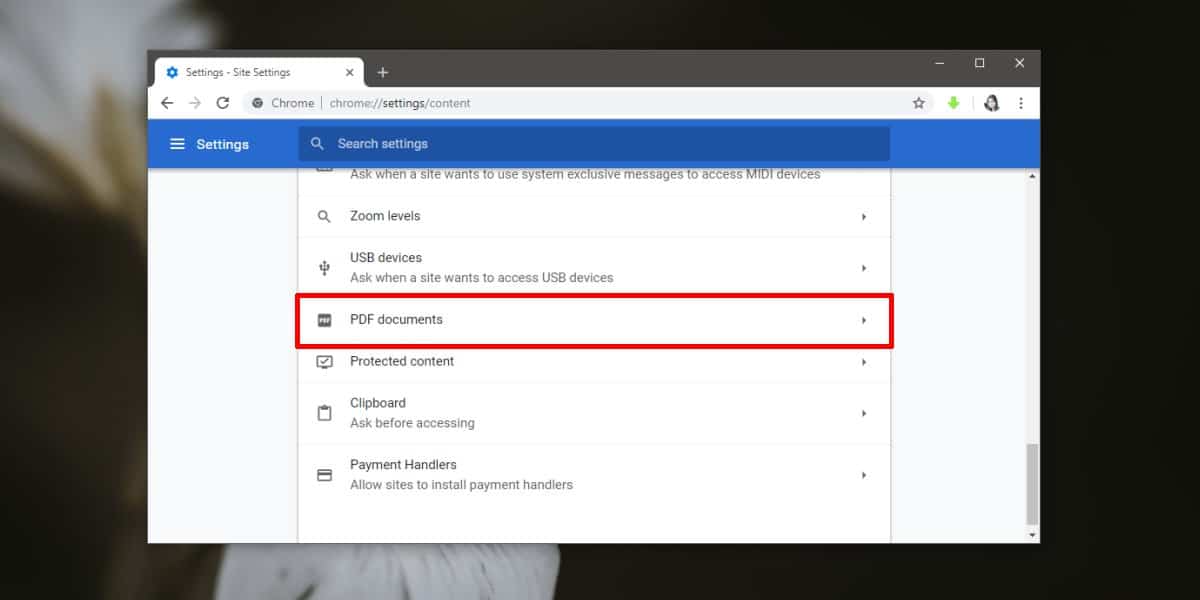
בדף הבא, הפעל את האפשרות 'הורד קובצי PDF במקום לפתוח אותם אוטומטית ב- Chrome'.
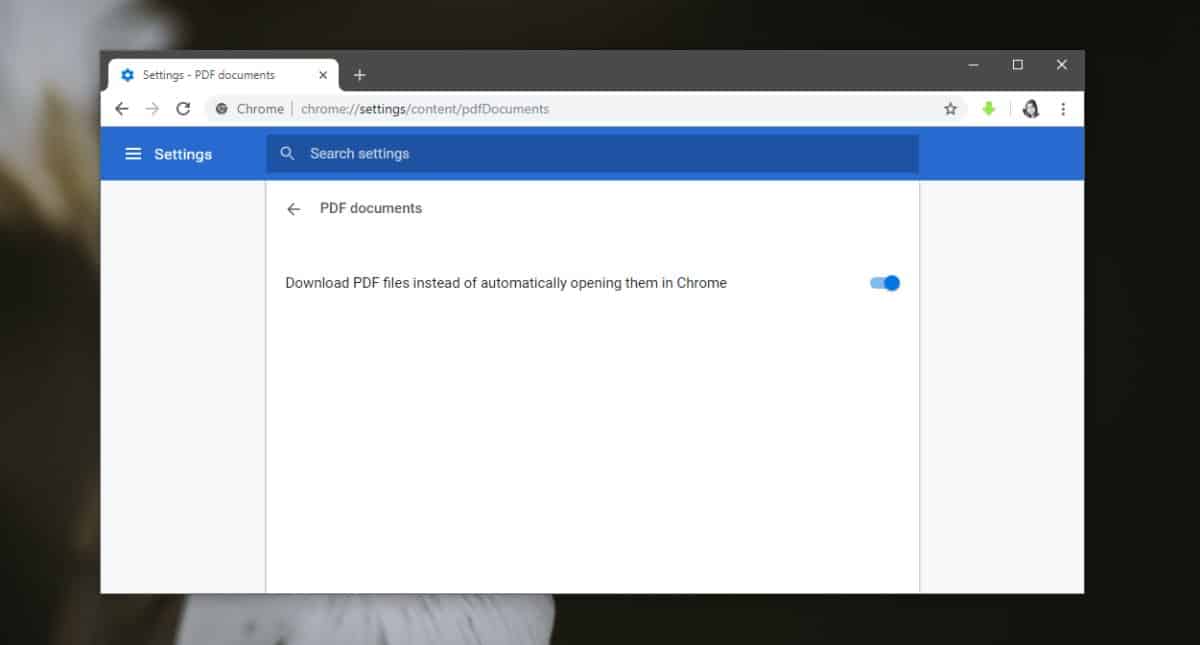
זה כל מה שאתה צריך לעשות. בפעם הבאה שתלחץ על קישור למסמך PDF תקבל את תיבת הדו-שיח Save As המוכרת. בחר היכן תרצה לשמור את הקובץ, והוא יישמר.
זוהי הגדרה מבוססת Chrome והיא תשתנהאיך Chrome עובד. יתכן והתקין מציג PDF במערכת שלך. אם מציג PDF זה מוגדר כאפליקציית ברירת המחדל לטיפול בכל קבצי ה- PDF במערכת שלך, הוא עשוי ליירט את הקובץ ולפתוח אותו במקום זאת. זה נוטה לקרות מכיוון שברירת המחדל של קבצים מוגדרת ברמה של מערכת הפעלה. מבחינה טכנית ההגדרה ששנינו אמורה למנוע את התרחשותה אך יישומים מסוימים פרואקטיביים יותר מאחרים במה שהם עושים. בדוק אם יש לצופה PDF שהתקנת הגדרה כלשהי שתוכל לשנות שתמנע ממנו לתקשר עם Chrome, או עם כל דפדפן אחר שהיית מתקין.
כמובן שעם הגדרה זו קבעו את הדרך בה,אתה פשוט לא יכול לפתוח קבצי PDF ב- Chrome יותר. גם אם אתה גורר ושחרר קובץ PDF לדפדפן, הוא פשוט יוריד שוב. זה הכל או כלום ברגע שאתה מבצע את השינוי. קל לבטל כך שאם אי פעם תמצא את עצמך גולש במסמכי PDF רבים מדי, ואתה מעדיף לפתוח אותם, שנה את המתג בחזרה למצב כבוי.













הערות